Интеграция с MotorData
Функционал доступен начиная с релиза 2.6.1.1 в рамках отдельной подписки (актуальную стоимость см. в Каталоге услуг)
Содержание
Введение
MotorData (МоторДата) – это справочно-информационная система по диагностике и ремонту автомобилей.
Интеграция 5S AUTO с MotorData предназначена для получения норм времени выполнения авторабот.
База данных норм времени на ремонт автомобилей от MotorData содержит 86 марок, более 2000 моделей и более 270 000 нормативов с регулярными обновлениями и гибким выбором тарифного плана.
Преимущества:
● оперативное получение информации по нормочасам;
● точное планирование загрузки;
● повышение рентабельности.
Подробнее см. на сайте: https://motordata.net/ru/repairtimes.
Механизм интеграции с MotorData позволяет быстро и четко проценить автоработы, что бывает особенно актуально для новых сотрудников автосервиса и непрофильных специалистов.
Функционал интеграции с MotorData доступен пользователям программы 5S AUTO, действует начиная с релиза 2.6.1.1.
Для начала работы необходимо зарегистрироваться в личном кабинете на сайте MotorData. Логин и пароль от личного кабинета потребуются при настройке интеграции.
Функционал доступен при покупке лицензии на год: актуальную стоимость см. на сайте 5systems.ru в разделе в Каталог услуг → Онлайн-сервисы → Интеграция с MotorData. В стоимость включена только лицензия на интеграцию с MotorData. Доступ к веб-сервису норм времени необходимо приобрести отдельно у компании MotorData – см. актуальную стоимость лицензий на сайте сервиса: https://motordata.net/ru/purchase/tariffs.
Расшифровка автомобиля
Функционал интеграции с MotorData используется при работе с подбором работ в Корзине.
Первое, что необходимо сделать – идентифицировать, т.е. расшифровать автомобиль. Для этого нужно в Корзине нажать кнопку “Расшифровка по VIN”.
Сначала следует выбрать марку, модель и модификацию автомобиля в основном каталоге TecDoc – подробнее см. статью “Расшифровка автомобиля по VIN”.
Затем нужно перейти на вкладку “MotorData”*:

*Вкладка “MotorData” в окне идентификации автомобиля становится активной после настройки и включения интеграции – см. раздел “Настройка интеграции”.
Примечание: Данных о кузове в каталогах MotorData нет.
Важно, чтобы был заполнен год выпуска автомобиля.
Следует выбрать марку и модель автомобиля, после этого в нижнюю таблицу выводится список всех модификаций. Подходящие модификации выделяются синим цветом шрифта:
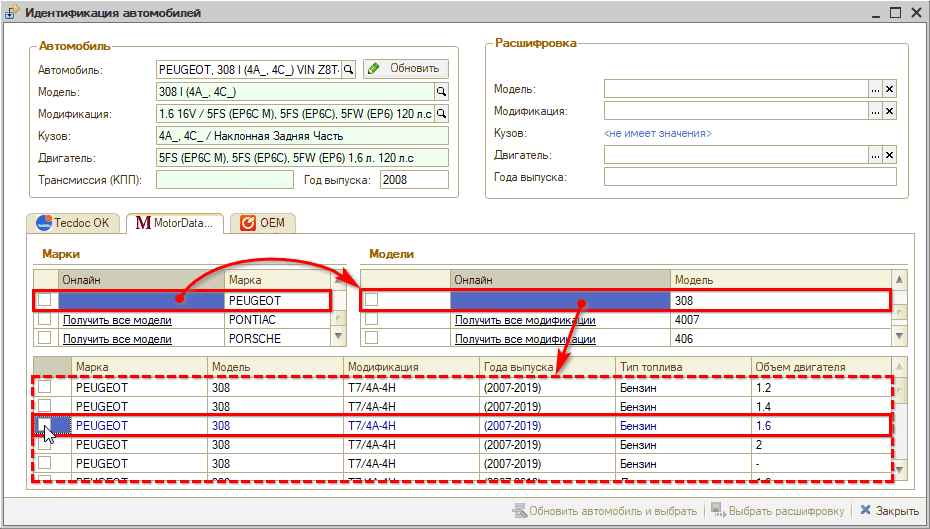
Подходящие модификации программа определяет исходя из типа, мощности и объема двигателя.
Следует отметить галочкой выбранную модель и нажать кнопку “Обновить автомобиль и выбрать”:
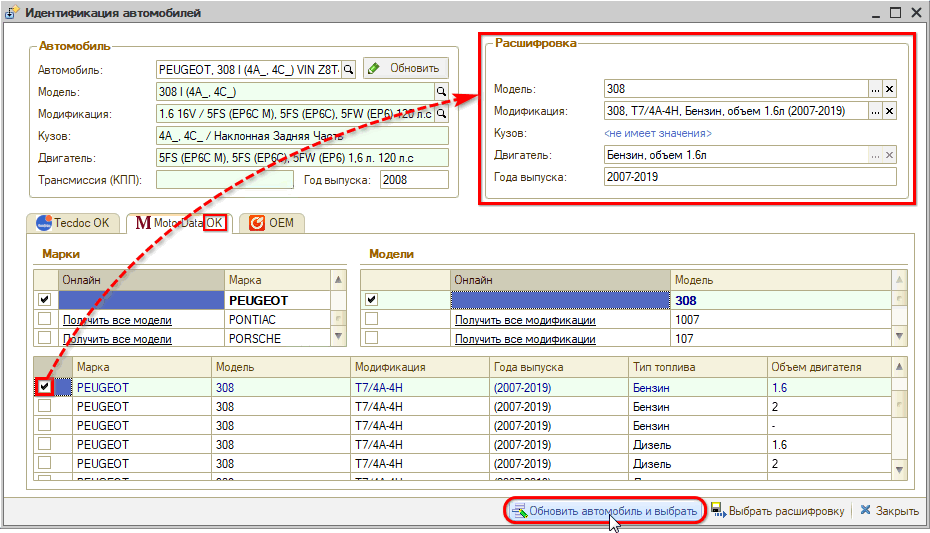
Когда расшифровка автомобиля по каталогу MotorData выполнена, на вкладке “MotorData” появляется обозначение “ОК”.
Выбранная расшифровка подсвечивается зеленым цветом.
Все выбранные параметры расшифровки автоматически сохраняются в следующих справочниках со ссылкой на каталог MotorData:
1) “Модели автомобилей”:
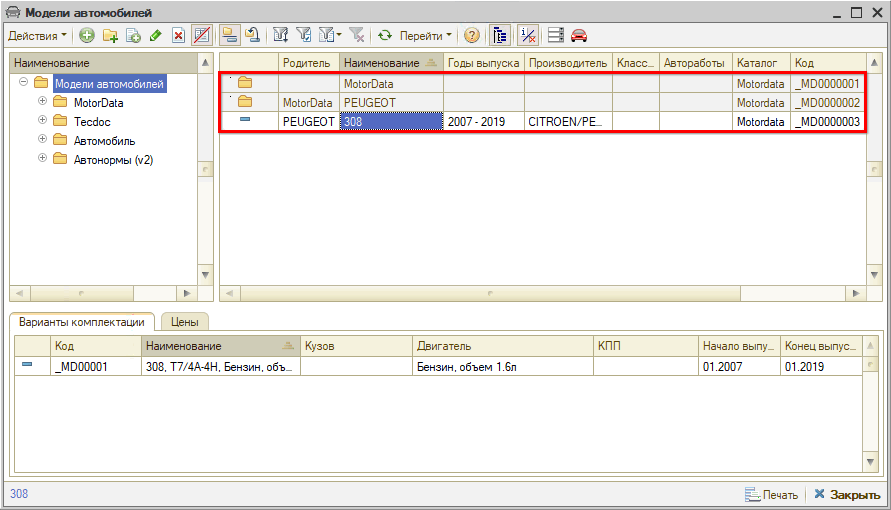
2) “Варианты комплектации”:

В карточке автомобиля во вкладке “Каталоги автомобиля” сохраняются расшифрованные данные: каталог, модель, комплектация (модификация) автомобиля. После однократной расшифровки эти данные остаются в карточке автомобиля:
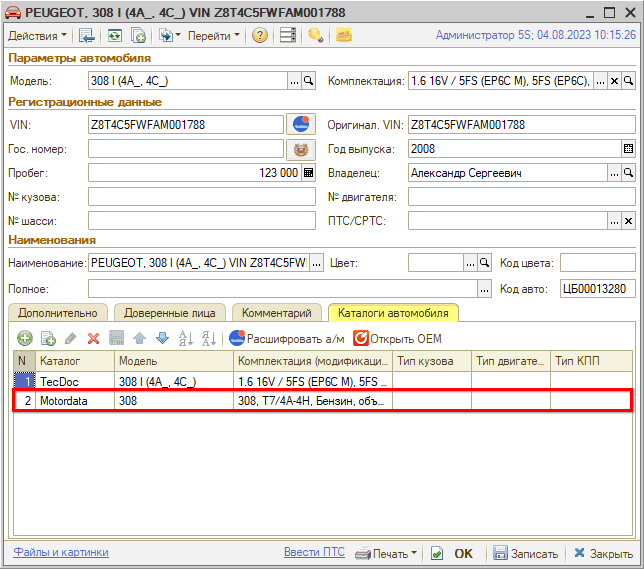
После уточнения модификации автомобиля становится доступен подбор работ по каталогам MotorData.
По мере работы с каталогом будут накапливаться данные по сопоставлению марок, моделей и модификаций автомобилей, и производить расшифровку автомобиля через MotorData будет не нужно – расшифровка будет сопоставляться автоматически.
Подбор авторабот по каталогу MotorData
Переход к подбору работ
Подбор работ по каталогам MotorData производится в АРМ Корзина в “Подборе “Автоработы”” (см. статью и видеоурок) на вкладке “MotorData”. Данная вкладка становится активной после расшифровки автомобиля через MotorData (см. выше).
На командную панель автоматически подтягивается выбранная в результате расшифровки модификация автомобиля:

Навигация по группам каталога
Поиск работ в каталоге можно вести вручную по узлам, т.е. подсистемам автомобиля:
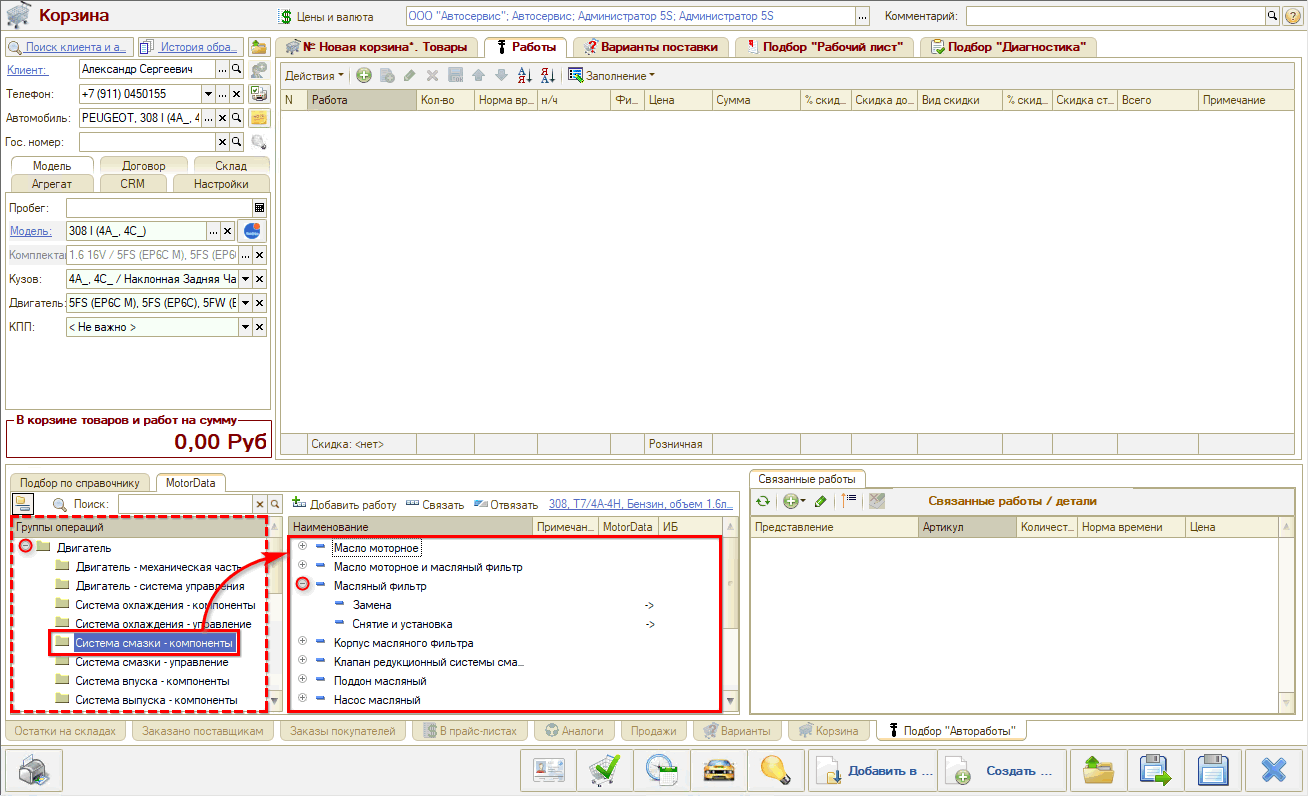
В область “Группы операций” выводится список подсистем автомобиля. Структура узлов может быть различной – в зависимости от модели.
При выборе определенной группы в соседнее окно выводится список операций данной группы каталога в разбивке на следующие столбцы:
● Наименование – наименование операции в каталоге MotorData.
● Примечание – некоторые операции содержат примечание из каталога MotorData, например, об особенностях установки данной детали, о совместимости с механической или автоматической КПП и другие.
● MotorData – данные по норме времени из каталога MotorData.
● ИБ – значение нормы времени по связанной работе из информационной базы – внутреннего справочника авторабот.
Также можно вывести дополнительные столбцы с помощью настройки списка.
В каталоге могут быть две и более операций с одинаковым наименованием, но отличающиеся примечанием – они обе будут сопоставлены с одной работой внутреннего справочника “Автоработы”, но это разные операции в каталоге MotorData, и они могут иметь разные нормы времени и примечания:
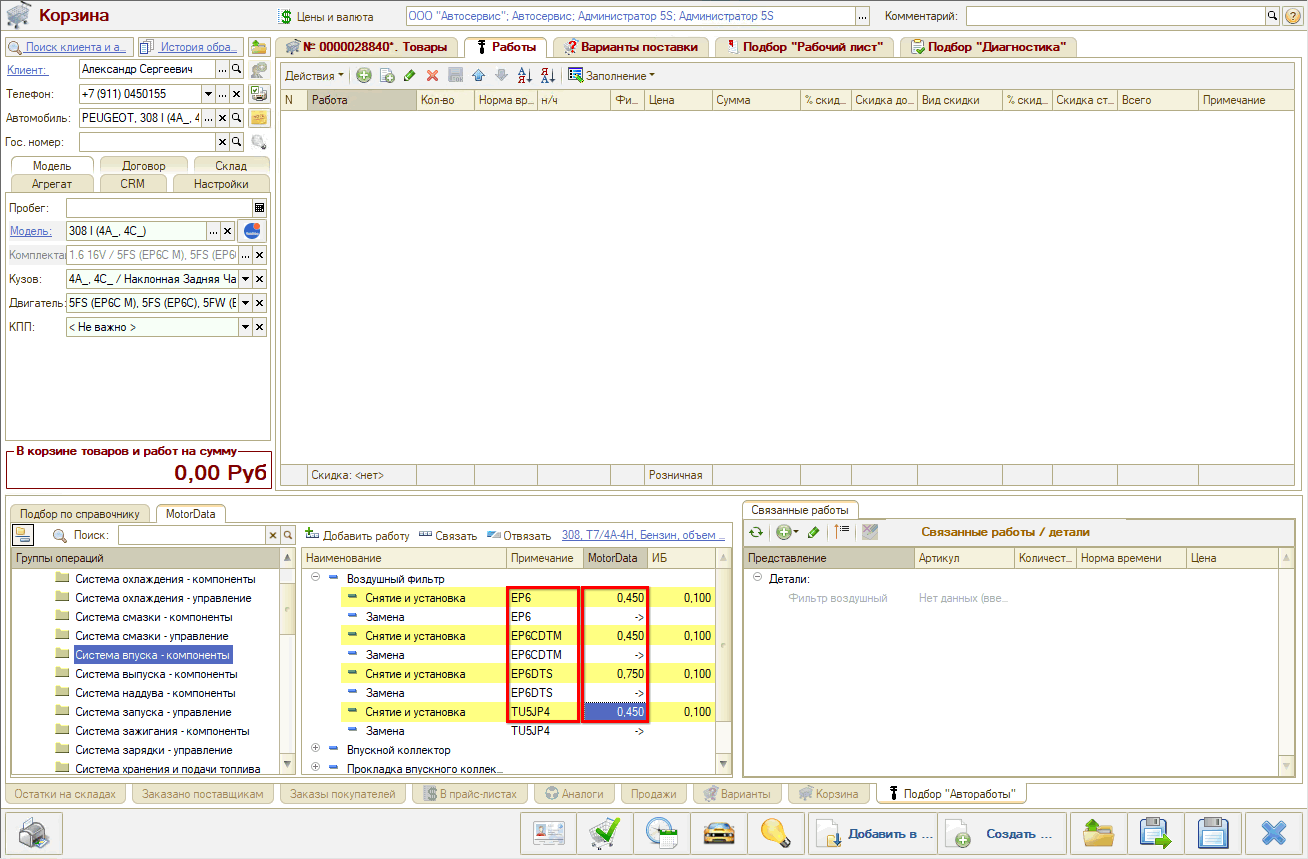
По умолчанию установлен режим иерархического просмотра каталога. Если отключить иерархический просмотр, выбор узлов автомобиля становится неактивен, и все операции каталога MotorData выводятся в единый список в алфавитном порядке:
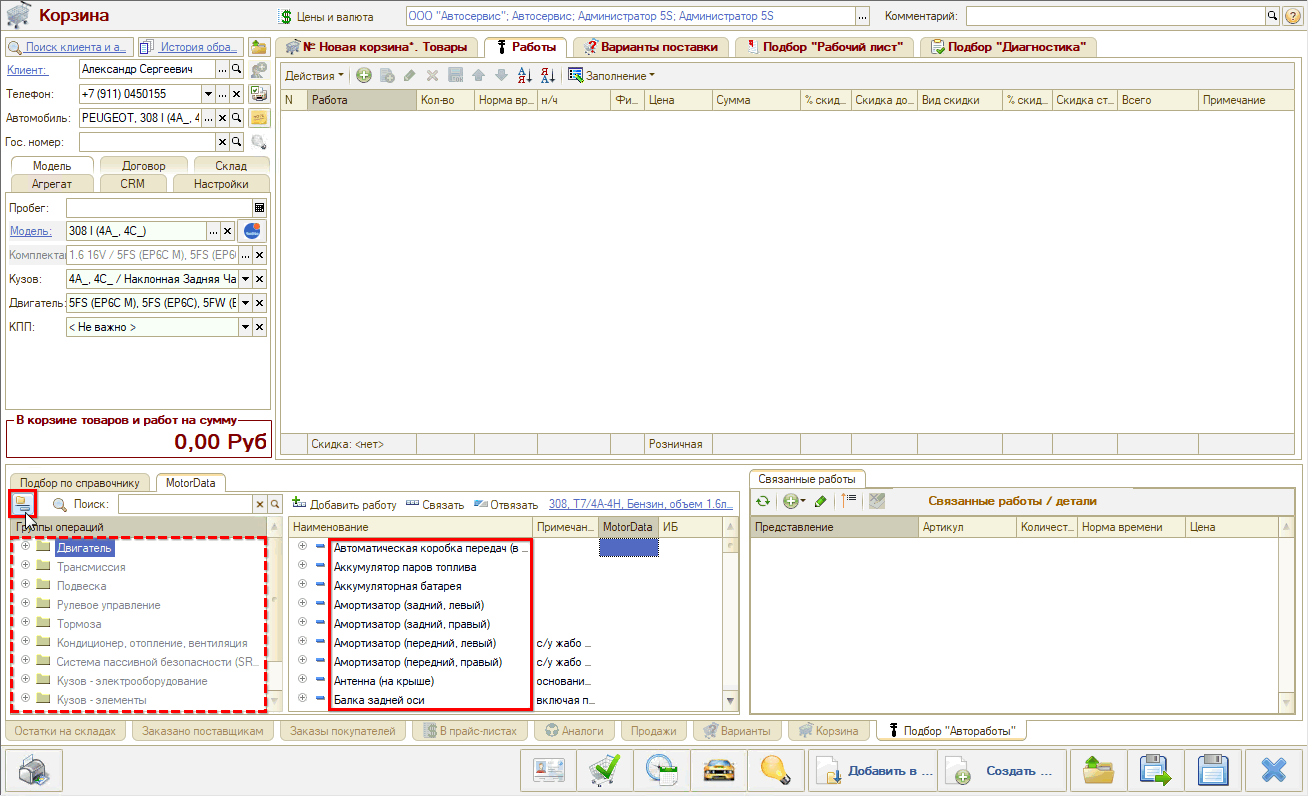
Поиск работ по каталогу
В программе реализован “умный” поиск работ по каталогу:
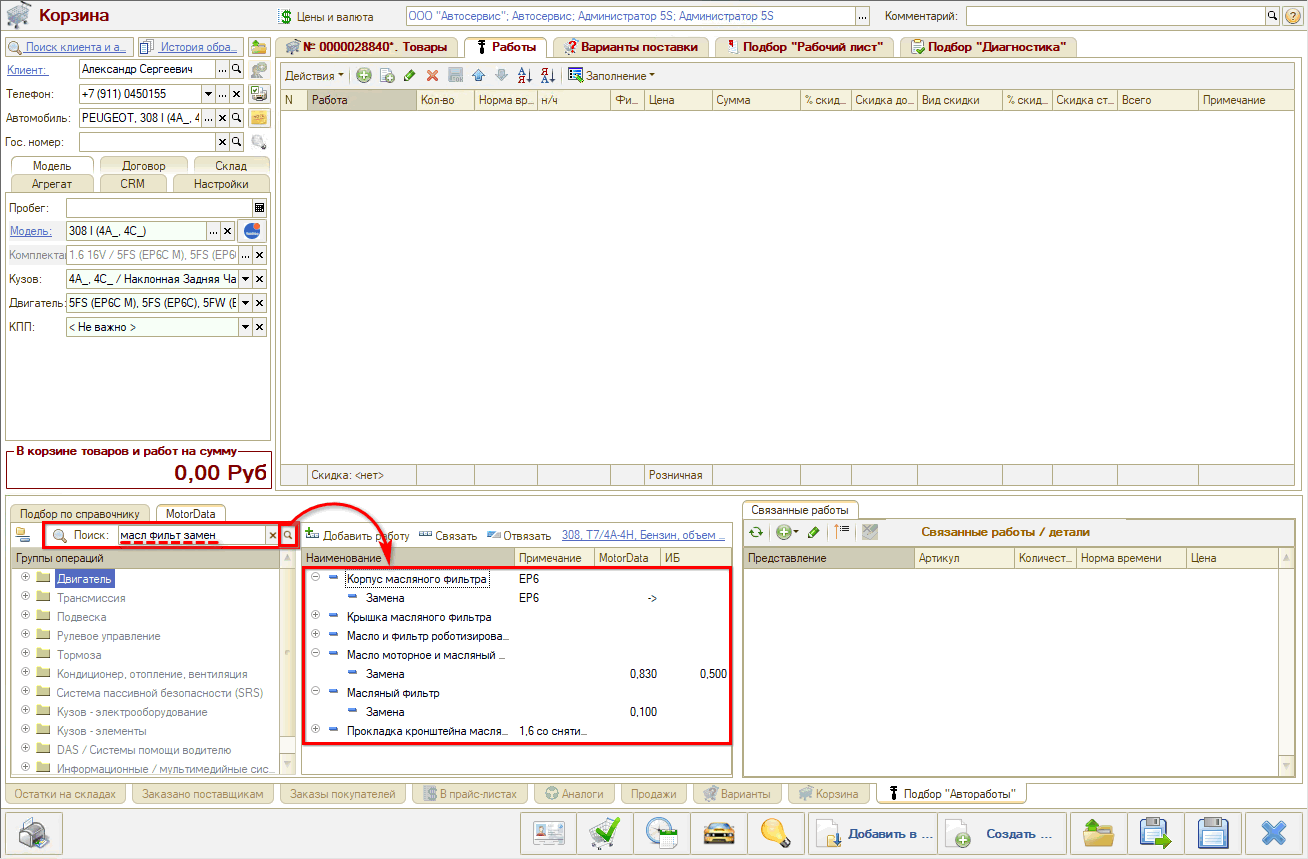
Выбор узлов автомобиля при использовании поиска также становится неактивен и снова активируется при очистке окна поиска.
При клике на найденную операцию производится ее позиционирование на группе каталога, в которой она находится – т.е. разворачивается дерево групп операций и выделяется группа:
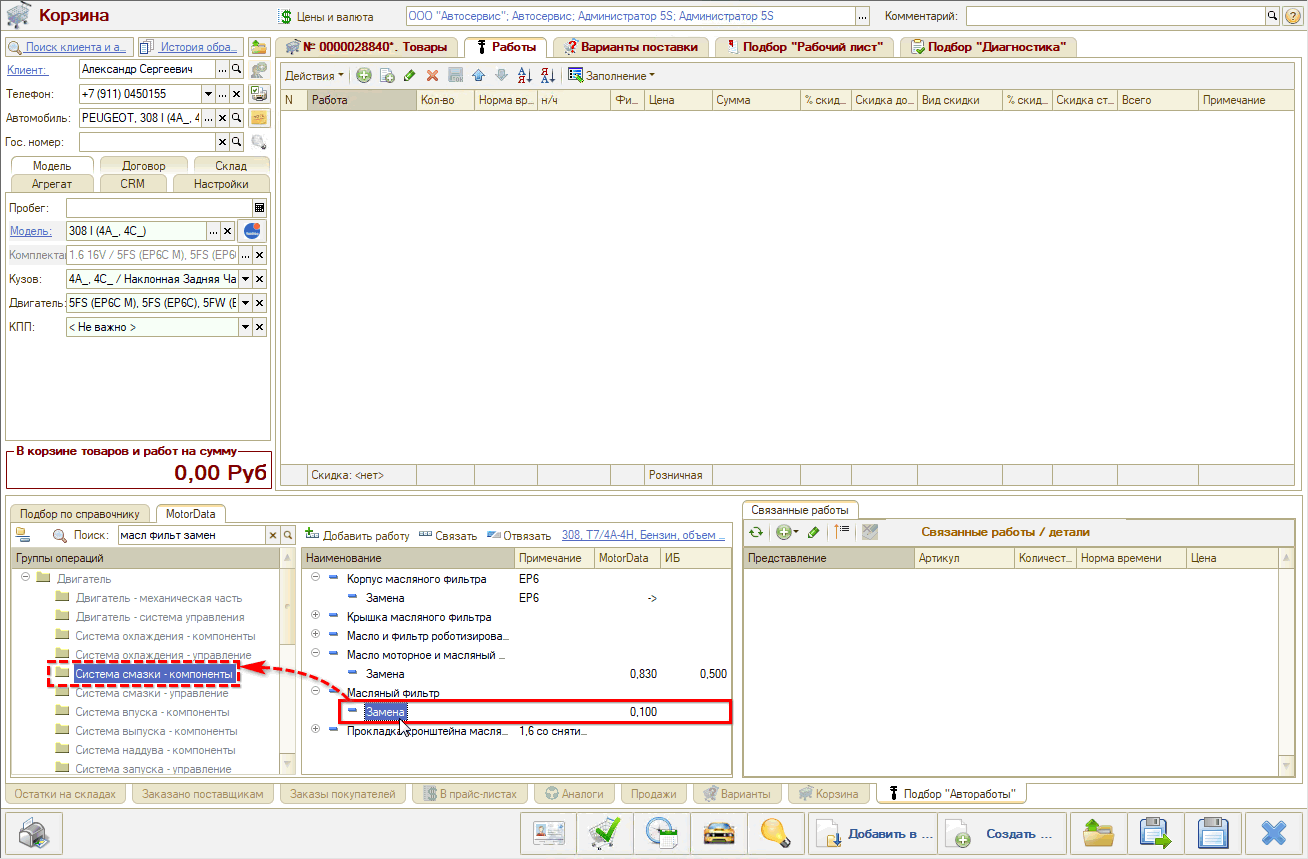
Получение нормы времени
Чтобы получить норму времени по найденной работе, нужно дважды кликнуть на строку либо вызвать контекстное меню кликом правой кнопки мыши и выбрать “Получить данные MotorData”*:

*За каждый запрос норм времени взимается плата в соответствии с подключенным тарифом.
Ячейка будет заполнена данными о норме времени из каталога MotorData:
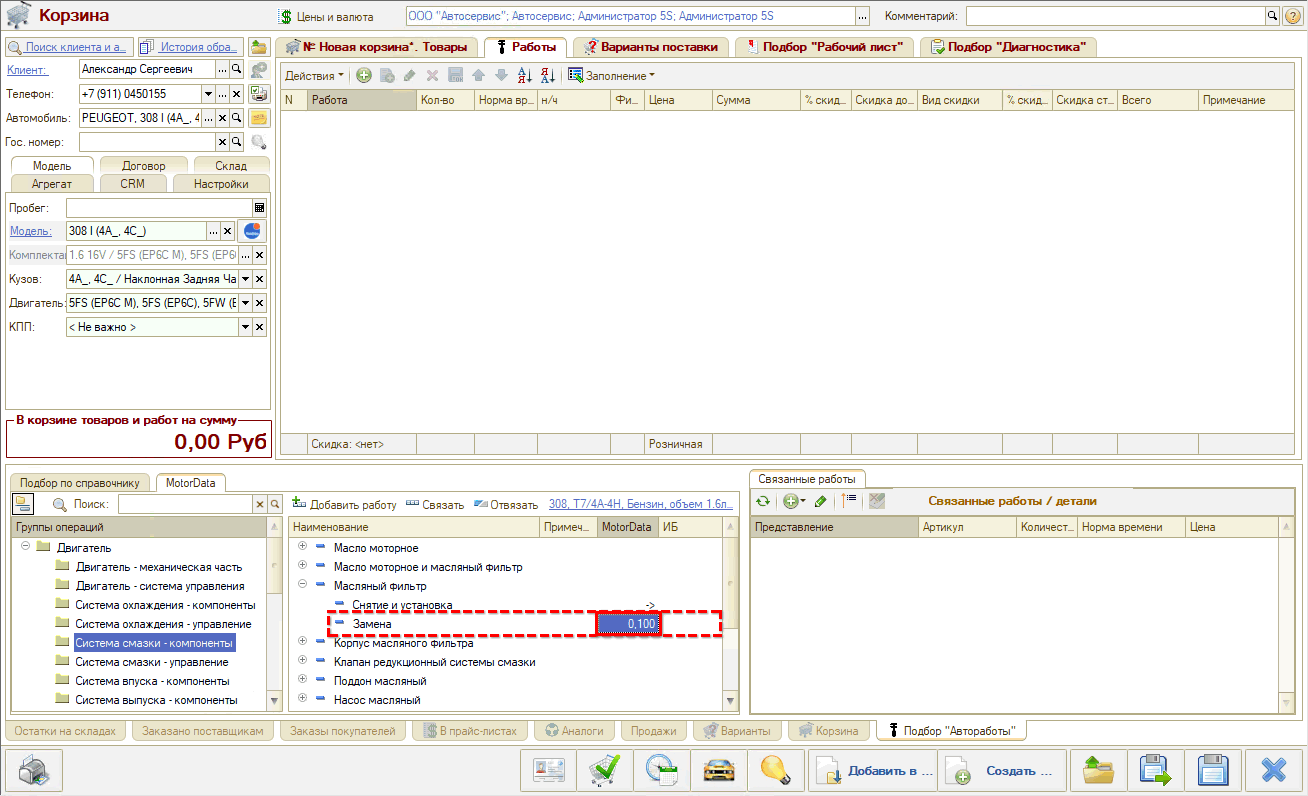
Если дважды кликнуть по строке с заполненной нормой времени, работа добавится в таблицу Корзины – см. ниже.
Сохранение работ в справочник
Найденную работу можно сохранить в свой внутренний справочник “Автоработы” в программе. Для этого нужно выделить ее и нажать кнопку “Добавить работу”:
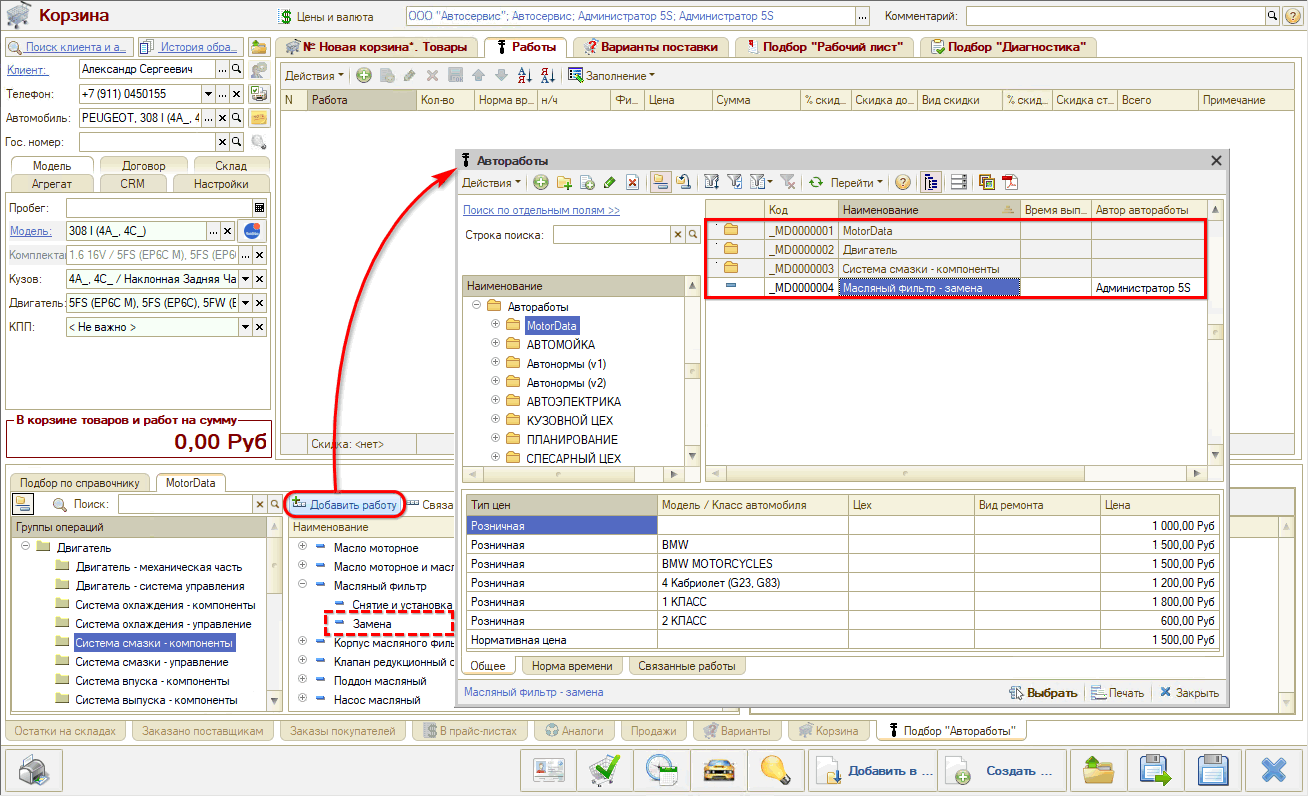
При этом в справочнике “Автоработы” автоматически создается элемент в группе “MotorData” со структурой, которая внутренне соответствует структуре каталога MotorData.
Также работа сохранится в справочник “Автоработы”, если добавить ее в Корзину – см. ниже.
Сопоставление работ
Если в базе уже есть заполненный справочник авторабот с проверенными нормами времени, то можно не добавлять найденную в каталоге MotorData операцию в свой справочник, а привязать ее к существующей автоработе. Для этого нужно выделить операцию и нажать кнопку “Связать” – открывается справочник "Автоработы" с автоматическим отбором по текущей работе (если нужная работа не найдена, можно скорректировать значение в поисковой строке). Следует выделить в справочнике нужную работу и нажать кнопку "Выбрать":
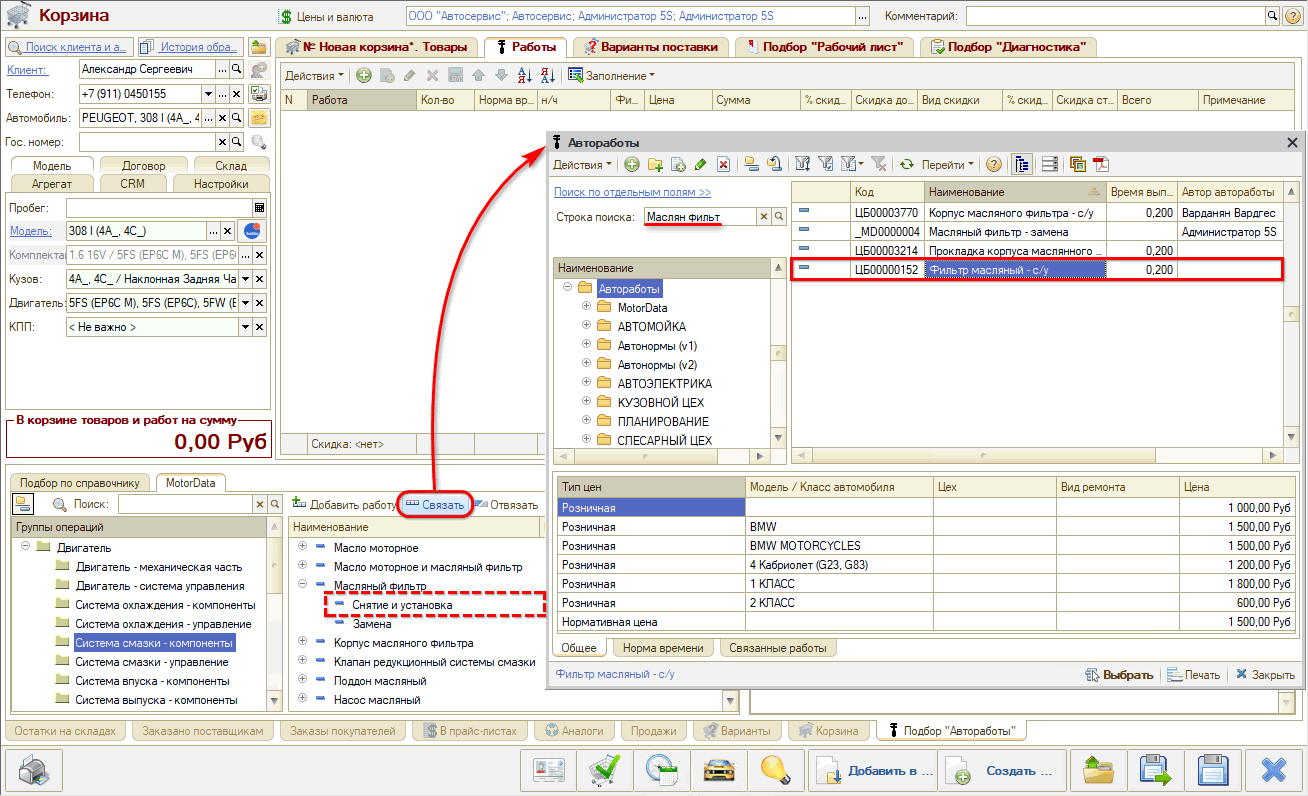
В карточку автоработы на вкладку “MotorData” запишется норма времени, полученная от MotorData:
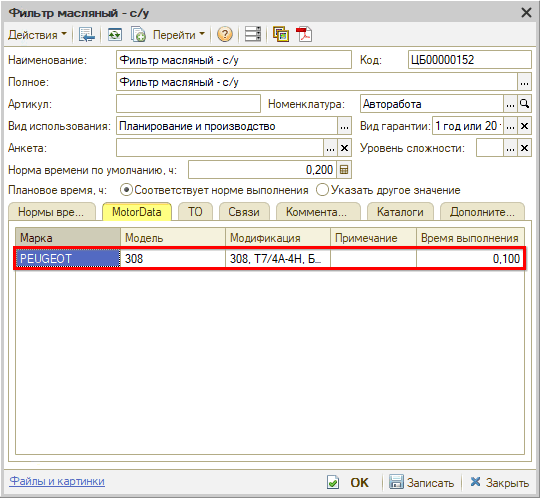
В случае если в каталоге есть несколько вариантов операций по данной работе (см. выше), на вкладку “MotorData” будут записываться все эти операции – при запросе норм времени по каждой из них:
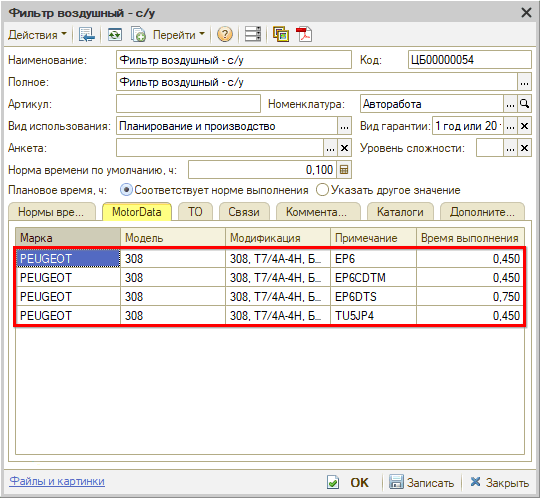
Также при сопоставлении работ добавляется информация на вкладку “Каталоги”:
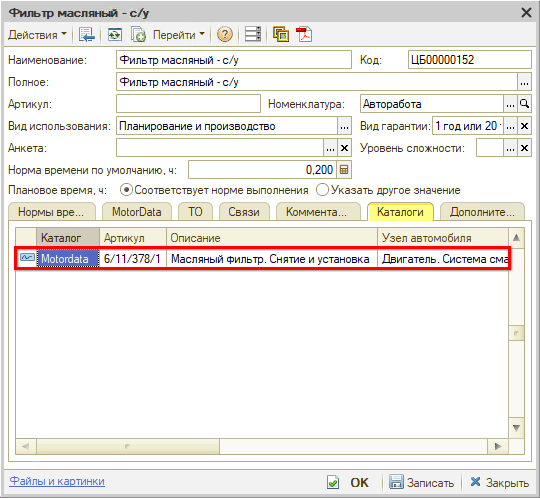
Если работа уже связана, то при нажатии на кнопку “Связать” система предложит на выбор следующие действия:
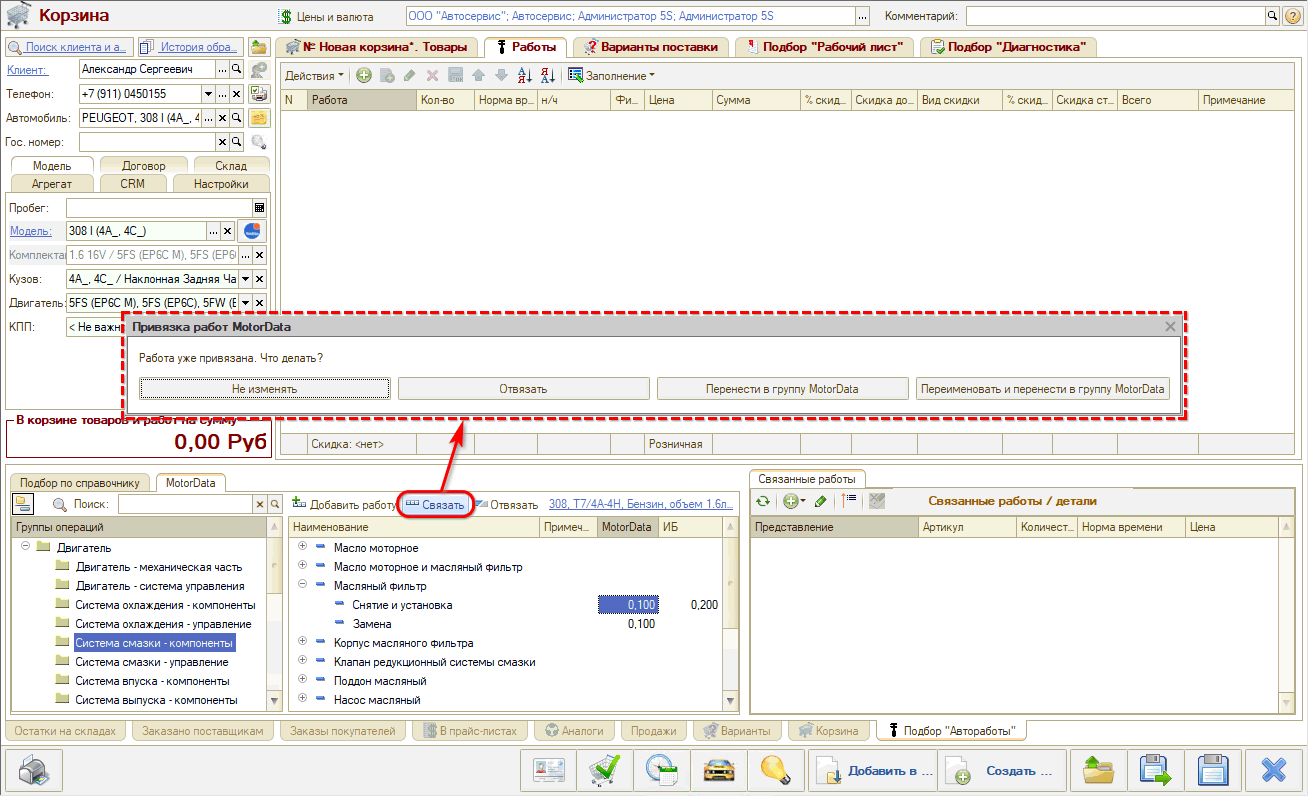
● Не изменять – оставить связь работ без изменения;
● Отвязать – удалить связь работ, если она была установлена по ошибке;
● Перенести в группу MotorData – авторабота, с которой связана данная операция из каталога MotorData, будет перенесена в группу “MotorData”, т.е. в другую папку в справочнике авторабот;
● Переименовать и перенести в группу MotorData – помимо переноса связанной работы в справочнике в группу “MotorData” у нее автоматически будет изменено название на наименование операции в каталоге MotorData.
При переносе работы в другую группу справочника сама работа остается прежней, а также сохраняются без изменений все завязанные на нее механизмы программы и документы, в которых она использовалась.
Также можно отвязать работу нажатием на кнопку “Отвязать” ![]() на командной панели.
на командной панели.
Добавление в Корзину
Найденную в каталоге MotorData операцию с заполненной нормой времени можно добавить в Корзину.
Для этого следует дважды кликнуть по ней, либо вызвать контекстное меню кликом правой кнопки мыши и нажать кнопку “Добавить в Корзину”.
При попытке выбрать в Корзину найденную в каталоге MotorData работу, которая не сохранена и не сопоставлена с внутренним справочником, система выведет вопрос, нужно ли сохранить работу в справочник или связать с имеющейся работой:
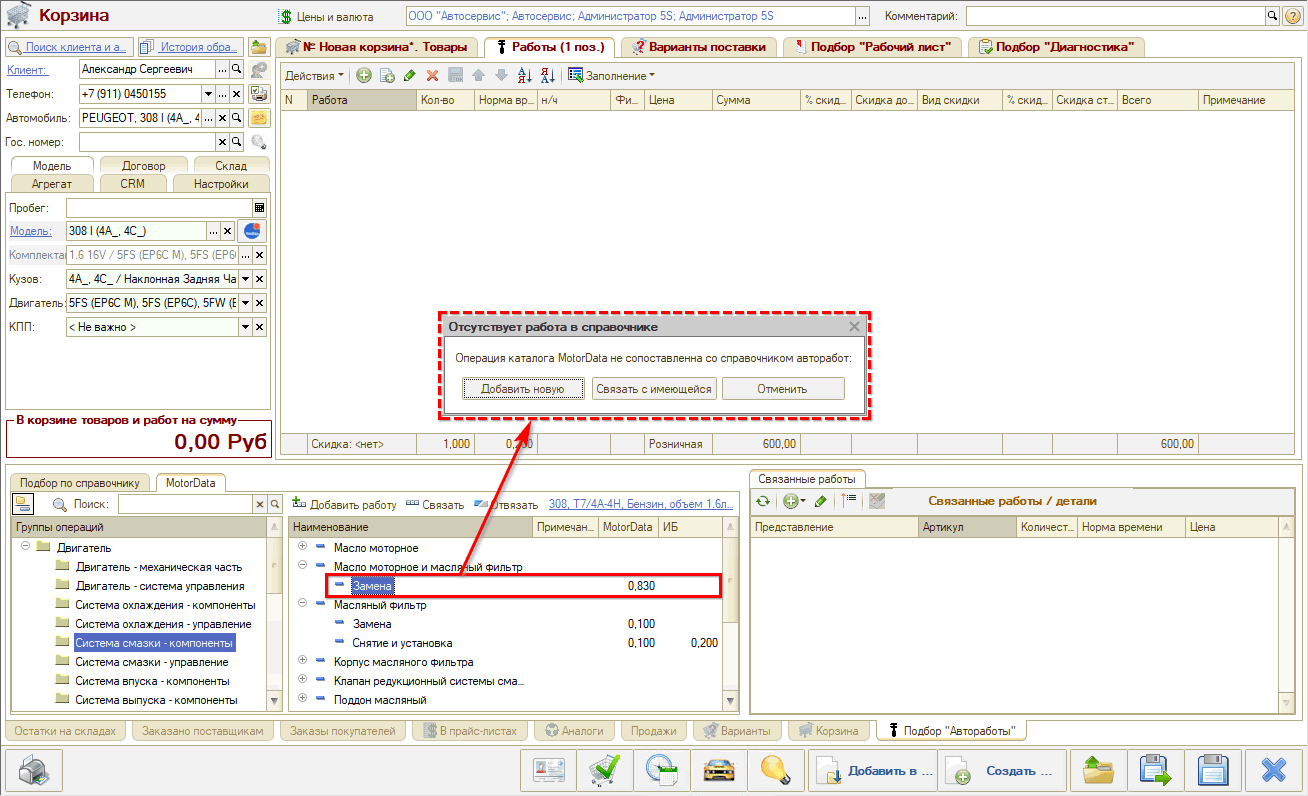
После установки связи или сохранения новой работы в справочник работа из подбора по каталогу MotorData может быть добавлена в Корзину. В таблицу Корзины переносится значение нормы времени, а также примечание из каталога MotorData:
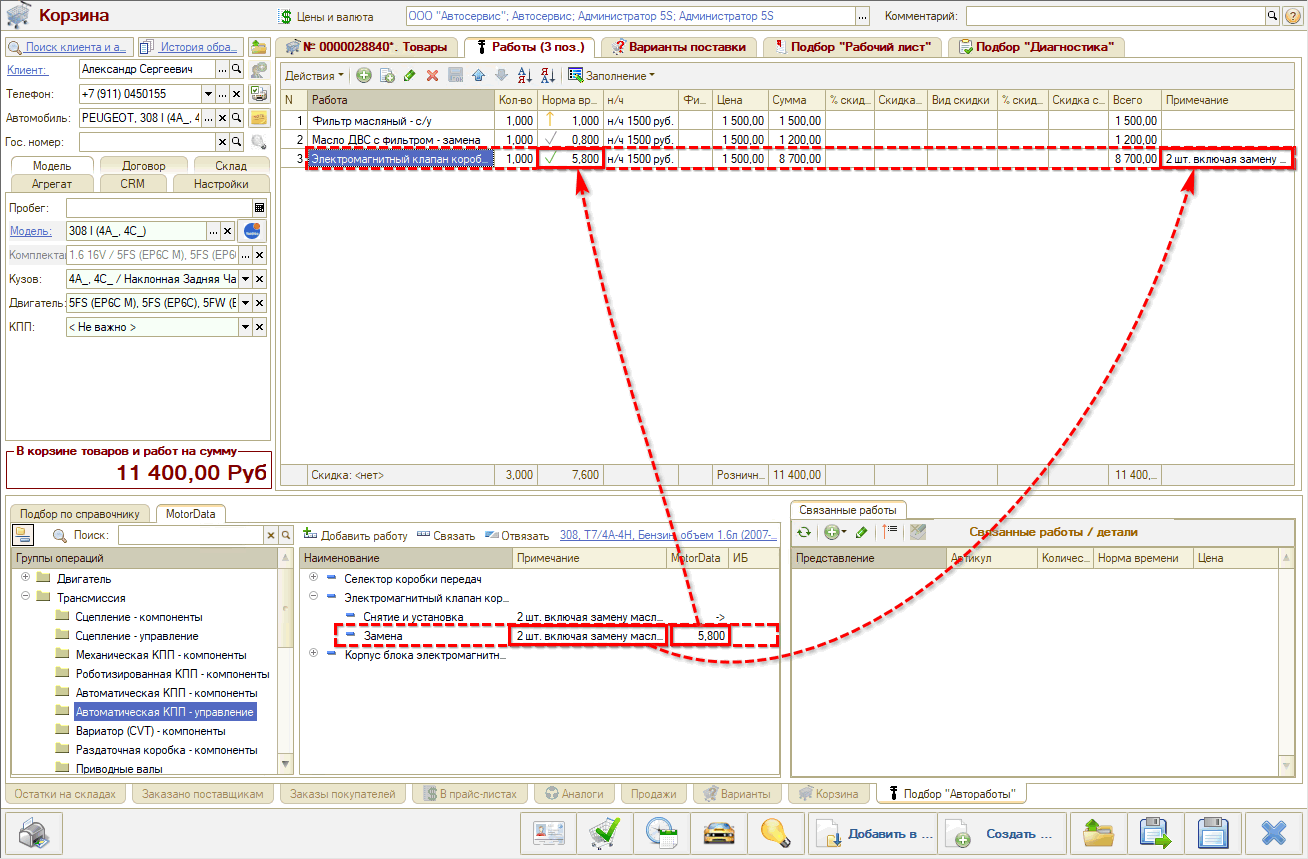
Значение нормы времени подтягивается из карточки автоработы в программе, либо из каталога MotorData – в зависимости от настроек (см. ниже).
В столбце “Норма времени” отображается индикатор соответствия ее текущего значения в Корзине значению в каталоге MotorData:
![]() – текущее значение нормы времени точно совпадает со значением в каталоге.
– текущее значение нормы времени точно совпадает со значением в каталоге.
![]() – значение нормы времени отличается от значения в каталоге менее, чем на 10% (в обе стороны).
– значение нормы времени отличается от значения в каталоге менее, чем на 10% (в обе стороны).
![]() – текущее значение нормы времени превышает значение в каталоге.
– текущее значение нормы времени превышает значение в каталоге.
![]() – текущее значение нормы времени ниже значения в каталоге.
– текущее значение нормы времени ниже значения в каталоге.
![]() – есть несколько вариантов операций данной автоработы, и текущее значение нормы времени совпадает с одной из них.
– есть несколько вариантов операций данной автоработы, и текущее значение нормы времени совпадает с одной из них.
![]() – есть несколько вариантов операций данной автоработы, и текущее значение нормы времени отличается от одной из них менее, чем на 10%.
– есть несколько вариантов операций данной автоработы, и текущее значение нормы времени отличается от одной из них менее, чем на 10%.
![]() – есть несколько вариантов операций данной автоработы, но текущее значение нормы времени не соответствует ни одному из них.
– есть несколько вариантов операций данной автоработы, но текущее значение нормы времени не соответствует ни одному из них.
Если значение нормы времени отличается от каталога, можно вручную ввести нужное значение.
Заполнение справочника работ
В случае, если нет своего справочника авторабот, можно воспользоваться кнопкой “Сохранить в справочник”, которая вызывается кликом правой кнопки мыши по группе работ каталога MotorData:
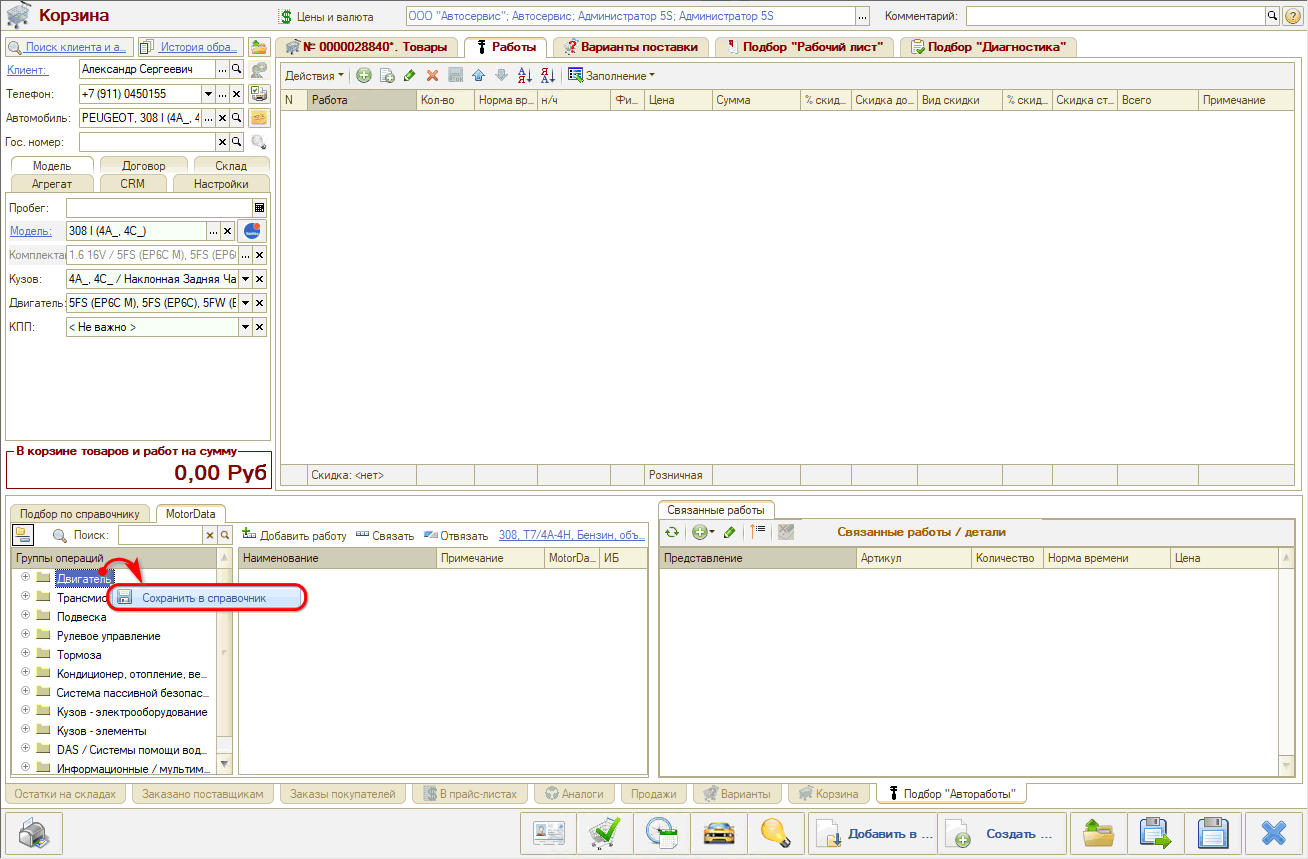
Для возможности сохранения групп каталога должна быть установлена настройка “Автоматическое добавление операций в справочник Автоработы” – значение “Да” (см. ниже).
Настройка интеграции
Установка параметров
Настройка интеграции с MotorData производится в справочнике “Интеграции”. Необходимо настроить Параметры сервиса:
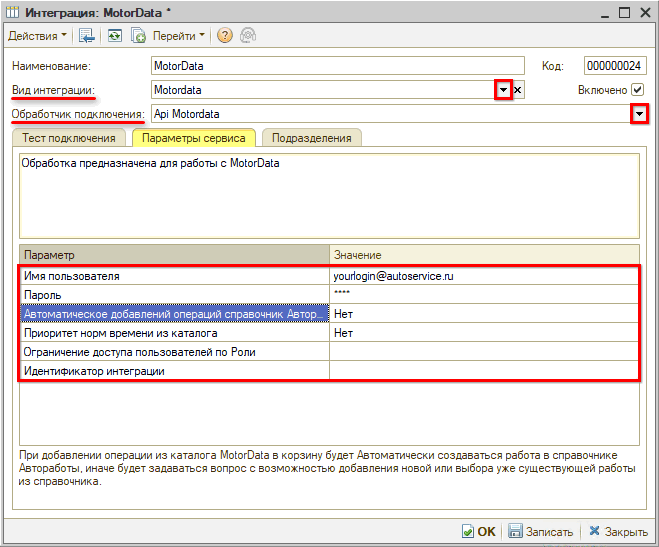
1. Имя пользователя и Пароль – обязательные параметры, логин и пароль из личного кабинета на сайте MotorData.
2. Автоматическое добавление операций в справочник Автоработы
Значения: Да / Нет.
При добавлении операции из каталога MotorData в Корзину будет автоматически создаваться работа в справочнике “Автоработы”, иначе будет задаваться вопрос с возможностью добавления новой или выбора уже существующей работы из справочника.
Рекомендуется устанавливать данную настройку в том случае, если база норм времени еще не заполнена. Если уже есть своя база норм времени, оставить значение “Нет”.
3. Приоритет норм времени из каталога
Значения: Да / Нет.
При добавлении операции из каталога MotorData в Корзину будет устанавливаться норма времени каталога вне зависимости от установленной нормы в Информационной базе.
В случае если уже есть своя база проверенных норм времени, рекомендуется оставить значение “Нет”.
4. Ограничение доступа пользователей по Роли
Если роль не указана, то доступ не ограничен. Иначе доступ открыт для пользователей с указанной Ролью. Настройка доступа ведется в Регистре “Сведения адресации”.
Другими словами, сотрудникам, которые должны иметь доступ к работе с функционалом, следует установить определенную Роль и выбрать данную Роль в данном параметре:
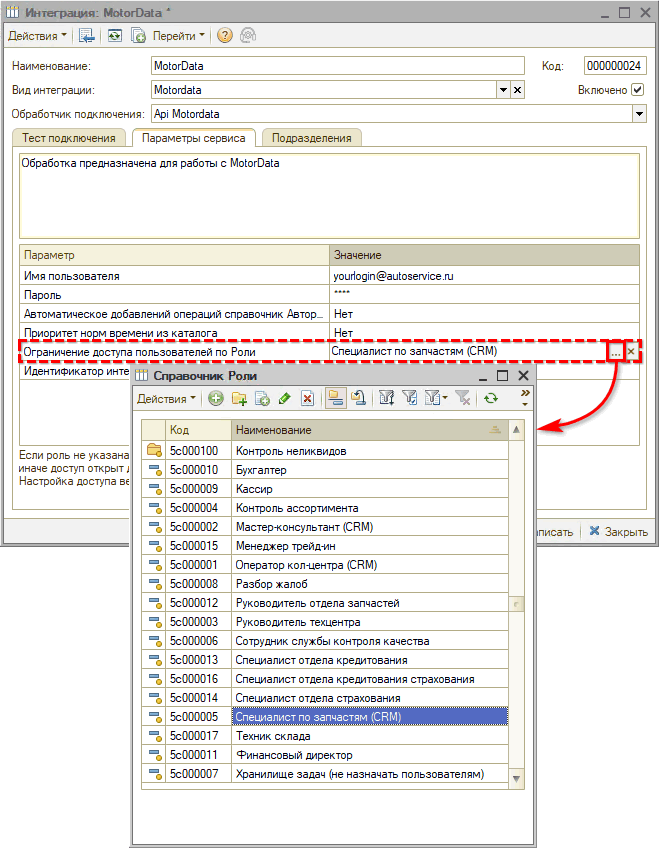
Эти сотрудники будут работать с функционалом MotorData. Сотрудники, которым данная роль не установлена, не будут иметь доступа к MotorData.
После заполнения всех настроек следует установить галочку “Включено” и сохранить настройки интеграции нажатием на кнопку “Записать” или “ОК”:
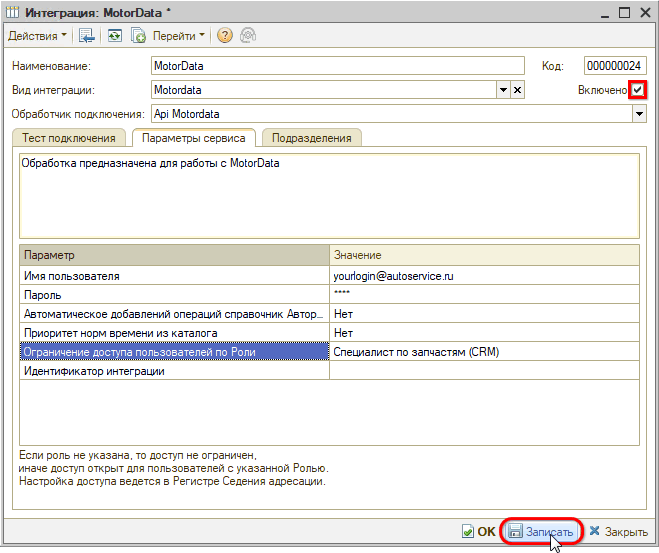
Тест подключения
После настройки параметров следует сделать тест подключения:

В ответ на запрос приходят данные, среди которых дата начала и окончания лицензии и оставшееся количество запросов.
После ввода авторизационных данных и включения интеграции становится активной вкладка “MotorData” в окне идентификации автомобиля – можно переходить к работе с функционалом.
-
Необязательно:
-
Уточните, пожалуйста, почему:
